SQL에서 MINUS 연산자 사용

SQL에서의 MINUS 사용법 및 특정 코드 예
SQL에서 MINUS는 두 결과 집합 간의 차이 연산을 수행하는 데 사용되는 연산자입니다. 두 번째 결과 집합에서와 마찬가지로 첫 번째 결과 집합에서도 동일한 행을 삭제하는 데 사용됩니다. MINUS 연산자가 반환한 결과 집합에는 첫 번째 결과 집합에만 존재하는 행이 포함됩니다.
다음은 MINUS의 사용법을 보여주는 특정 코드 예입니다.
두 개의 테이블 "table1"과 "table2"가 있다고 가정하고 해당 구조는 다음과 같습니다.
테이블 이름: table1
필드: ID(정수) ), Name(String), Age(Integer)
테이블 이름: table2
Fields: ID(Integer), Name(String), Age(Integer)
이제 "ID"와 "Age"를 알아내야 합니다. table1 필드 값이 table2의 필드 값에 해당하는 행에 없습니다. 이 목표를 달성하기 위해 MINUS 연산자를 사용할 수 있습니다.
코드 예 1:
SELECT ID, Age FROM table1 MINUS SELECT ID, Age FROM table2;
위 코드에서는 먼저 table1에서 두 필드 "ID"와 "Age"를 선택한 다음 MINUS 연산자를 사용하여 table2에서 동일한 필드를 뺍니다. 최종 반환된 결과 집합에는 table1에만 존재하는 행이 포함됩니다.
코드 예 2:
SELECT ID, Name, Age
FROM table1
MINUS
(
SELECT ID, Name, Age
FROM table2
WHERE Age > 30
);위 예에서는 table1에서 "ID", "Name" 및 "Age" 세 개의 필드를 선택한 다음 MINUS 연산자를 사용하여 table2에서 지정된 조건을 충족하는 필드를 뺍니다. (나이 > 30) 라인. 반환된 결과 집합에는 table1에 존재하지만 지정된 조건을 충족하지 않는 행이 포함됩니다.
빼기 연산자는 중복된 열만 삭제하고 중복된 행만 삭제한다는 점에 유의하세요. 따라서 MINUS 연산자를 사용할 경우 결과 집합의 열 개수와 데이터 형식이 동일해야 합니다.
요약:
MINUS 연산자는 일반적으로 사용되는 SQL 연산자로 두 결과 집합 간의 차이를 구하는 데 사용됩니다. MINUS 연산자를 사용하면 한 테이블에만 존재하고 다른 테이블에는 존재하지 않는 행을 쉽게 찾을 수 있습니다. MINUS 연산자를 사용하는 경우 연산의 정확성을 보장하기 위해 비교할 열 수와 데이터 유형이 동일한지 확인해야 합니다.
위의 코드 예제가 SQL에서 MINUS의 사용법을 더 잘 이해하는 데 도움이 되기를 바랍니다. 궁금한 점이 있으시면 언제든지 문의해 주세요.
위 내용은 SQL에서 MINUS 연산자 사용의 상세 내용입니다. 자세한 내용은 PHP 중국어 웹사이트의 기타 관련 기사를 참조하세요!

핫 AI 도구

Undresser.AI Undress
사실적인 누드 사진을 만들기 위한 AI 기반 앱

AI Clothes Remover
사진에서 옷을 제거하는 온라인 AI 도구입니다.

Undress AI Tool
무료로 이미지를 벗다

Clothoff.io
AI 옷 제거제

AI Hentai Generator
AI Hentai를 무료로 생성하십시오.

인기 기사

뜨거운 도구

메모장++7.3.1
사용하기 쉬운 무료 코드 편집기

SublimeText3 중국어 버전
중국어 버전, 사용하기 매우 쉽습니다.

스튜디오 13.0.1 보내기
강력한 PHP 통합 개발 환경

드림위버 CS6
시각적 웹 개발 도구

SublimeText3 Mac 버전
신 수준의 코드 편집 소프트웨어(SublimeText3)

뜨거운 주제
 7510
7510
 15
15
 1378
1378
 52
52
 78
78
 11
11
 53
53
 19
19
 19
19
 64
64
 SQL에서 MINUS 연산자 사용
Feb 18, 2024 pm 04:53 PM
SQL에서 MINUS 연산자 사용
Feb 18, 2024 pm 04:53 PM
SQL에서의 MINUS 사용 및 특정 코드 예 SQL에서 MINUS는 두 결과 집합 간의 차이 연산을 수행하는 데 사용되는 연산자입니다. 두 번째 결과 집합에서와 마찬가지로 첫 번째 결과 집합에서도 동일한 행을 삭제하는 데 사용됩니다. MINUS 연산자가 반환한 결과 집합에는 첫 번째 결과 집합에만 존재하는 행이 포함됩니다. 다음은 특정 코드 예제를 사용하여 MINUS의 사용법을 보여줍니다. "table1"과 "table2"라는 두 개의 테이블이 있고 해당 구조는 다음과 같다고 가정합니다. 테이블 이름: table1 필드
 Java 목록에 null 값을 삽입할 수 있나요?
Aug 20, 2023 pm 07:01 PM
Java 목록에 null 값을 삽입할 수 있나요?
Aug 20, 2023 pm 07:01 PM
해결 방법예, add() 메서드를 사용하여 쉽게 Null 값을 삽입할 수 있습니다. List 구현이 Null을 지원하지 않는 경우에는NullPointerException이 발생합니다. 구문booleanadd(Ee) 지정된 요소를 이 목록의 끝에 추가합니다. 유형 매개변수 E - 요소의 런타임 유형. 매개변수 e - 이 목록에 추가될 요소
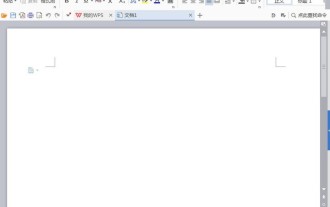 wps 문서에 중국지도의 그래픽과 텍스트를 삽입하는 방법
Mar 27, 2024 pm 02:01 PM
wps 문서에 중국지도의 그래픽과 텍스트를 삽입하는 방법
Mar 27, 2024 pm 02:01 PM
1. wps 소프트웨어를 열고 wps 텍스트 작업 인터페이스로 들어갑니다. 2. 이 인터페이스에서 삽입 옵션을 찾으세요. 3. 삽입 옵션을 클릭하고 편집 영역에서 모양 옵션을 찾으세요. 4. 모양 옵션을 클릭하고 하위 메뉴에서 권장 옵션을 찾으세요. 5. 추천 옵션에서 중국 지도 옵션을 찾아보세요. 6. 중국 지도 옵션을 클릭하고 편집 입력 영역에서 마우스 왼쪽 버튼으로 드래그하여 필요한 중국 지도를 가져옵니다.
 MySQL에 여러 행의 데이터를 삽입하는 명령문을 구현하는 방법은 무엇입니까?
Nov 08, 2023 pm 09:54 PM
MySQL에 여러 행의 데이터를 삽입하는 명령문을 구현하는 방법은 무엇입니까?
Nov 08, 2023 pm 09:54 PM
MySQL에 여러 행의 데이터를 삽입하는 명령문을 구현하는 방법은 무엇입니까? MySQL에서는 한 번에 여러 행의 데이터를 테이블에 삽입해야 하는 경우가 있습니다. 이 경우 INSERTINTO 문을 사용하여 이를 달성할 수 있습니다. 다음에서는 INSERTINTO 문을 사용하여 여러 데이터 행을 삽입하는 방법을 소개하고 구체적인 코드 예제를 제공합니다. ID, 이름, 나이 필드가 포함된 학생이라는 테이블이 있다고 가정해 보겠습니다. 이제 여러 학생 정보를 한 번에 삽입하려면 다음 단계를 따르세요.
 배열의 시작 부분에 요소를 삽입하려면 PHP 함수 'array_unshift'를 사용하십시오.
Jul 25, 2023 pm 03:39 PM
배열의 시작 부분에 요소를 삽입하려면 PHP 함수 'array_unshift'를 사용하십시오.
Jul 25, 2023 pm 03:39 PM
PHP 함수 "array_unshift"를 사용하여 배열의 시작 부분에 요소를 삽입하십시오. PHP는 동적 웹 페이지를 생성하기 위해 널리 사용되는 서버측 스크립팅 언어입니다. PHP에서 배열은 데이터 세트를 저장하고 조작하는 데 사용되는 매우 중요한 데이터 구조입니다. 때로는 배열의 시작 부분에 요소를 삽입해야 하는 경우 PHP 내장 함수 "array_unshift"를 사용할 수 있습니다. "array_unshift" 함수의 기능
 C++에서 연결 리스트의 재귀 삽입 및 순회
Sep 10, 2023 am 09:21 AM
C++에서 연결 리스트의 재귀 삽입 및 순회
Sep 10, 2023 am 09:21 AM
연결된 목록을 형성하는 데 사용되는 정수 값을 얻습니다. 작업은 먼저 재귀적 방법을 사용하여 단일 연결 목록을 삽입한 다음 순회하는 것입니다. head가 NULL이면 끝에 노드를 재귀적으로 추가 → head에 노드 추가 그렇지 않으면 head에 추가(head → next) head가 NULL이면 노드를 재귀적으로 순회 → 그렇지 않으면 종료(head → next) 입력 예 −1-2-7-9 -10 출력 출력강>− 연결 리스트: 1→2→7→9→10→NULL 입력−12-21-17-94-18 출력− 연결 리스트: 12→21→17→94→18→NULL 에서 사용 다음 프로그램 방법은 다음과 같습니다. 이 방법에서는 함수를 사용하여 노드를 추가하고 단일 연결 목록을 순회하고 전달합니다.
 지정된 인덱스 위치의 배열에 여러 요소를 삽입하는 Python 프로그램
Sep 03, 2023 pm 10:13 PM
지정된 인덱스 위치의 배열에 여러 요소를 삽입하는 Python 프로그램
Sep 03, 2023 pm 10:13 PM
배열은 조직화된 방식으로 저장된 유사한 데이터 요소의 모음입니다. 배열의 각 데이터 요소는 인덱스 값으로 식별됩니다. Python의 배열 Python에는 기본 배열 데이터 구조가 없습니다. 따라서 배열 대신 목록 데이터 구조를 사용할 수 있습니다. [10,4,11,76,99] 동시에 PythonNumpy 모듈을 사용하여 배열을 처리할 수 있습니다. numpy 모듈로 정의된 배열은 −array([1,2,3,4])입니다. Python의 인덱싱은 0부터 시작하므로 위 배열 요소는 n까지 0, 1, 2와 같은 해당 인덱스 값을 사용하여 액세스할 수 있습니다. 1. 다음 기사에서는 지정된 인덱스에 여러 요소를 삽입하는 다양한 방법을 살펴보겠습니다. 들어가고 잃다
 PPT 문서에 다른 PPT 문서를 삽입하는 방법
Mar 26, 2024 pm 02:36 PM
PPT 문서에 다른 PPT 문서를 삽입하는 방법
Mar 26, 2024 pm 02:36 PM
1. 파일을 추가하려는 PPT를 엽니다. 2. ppt 문서를 삽입하려는 페이지로 이동합니다. 3. 메뉴바에서 [삽입]------[개체]를 선택합니다. 4. [개체 삽입] 대화상자가 나타납니다. 작업 방법 1: 새로 만들기를 선택하고 대화 상자에서 [Microsoft Office PowerPoint 프레젠테이션]을 선택한 후 [확인]을 클릭하면 새 빈 문서 상자에 내용을 추가할 수 있습니다. 작업 방법 2: 파일에서 만들기를 선택하고 [찾아보기]를 클릭합니다. ] 대화 상자에서 삽입할 파일을 찾은 후 [확인]을 클릭하세요.




